[Gelöst] Klasse kein registrierter Fehler in Windows 10/11
![[Gelöst] Klasse kein registrierter Fehler in Windows 10/11](https://ilinuxgeek.com/storage/img/images_5/[solved]-class-not-registered-error-in-windows-1011.png)
- 798
- 131
- Janin Pletsch
Windows hat seine Mängel mit jeder gleichzeitigen Version und jedem Update verbessert, um seine Mängel zu verbessern. Sie lesen generisches Feedback in ihren Foren und verbessern es mit jedem Update, wobei die meisten bekannten Probleme gepatscht sind. Obwohl viele von ihnen ungelöst bleiben, sind einige von gebaut und wir müssen lediglich lernen, mit ihnen umzugehen. Ein solches bekanntes Problem ist, wenn der Benutzer den folgenden Fehler beim Öffnen von Anwendungen und den Datei -Explorer erhält:
Inhaltsverzeichnis
- Klasse kein registrierter Fehler
- Lösung 1 - DCOM -Komponenten registrieren
- Lösung 2 - Neuregister ExplorerFrame.DLL -Datei
- Lösung 3 - Standard -Apps zurücksetzen
- Lösung 4 - Führen Sie den Systemdateisprüfer aus, um den beschädigten ExplorerFrame zu ersetzen.DLL -Datei
- Lösung 4 - Starten Sie den Internet Explorer ETW Collector Service
Klasse kein registrierter Fehler
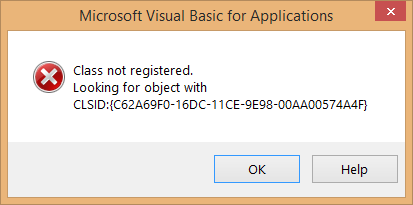
Ein paar bemerkenswerte Anwendungen beim Öffnen, die diesen Fehler erhalten, sind Datei -Explorer, Internet Explorer, Startmenü usw. Da diese Apps von entscheidender Bedeutung sind, kann das Problem zu einer vollständigen Arbeitsunterbrechung führen.
Der Grund für diesen Fehler ist, dass die DLL -Dateien dieser Programme nicht registriert wurden. Probieren Sie die folgenden Lösungen nacheinander aus, um das Problem zu lösen:
Lösung 1 - DCOM -Komponenten registrieren
1] Suche Komponentendienste In der Taskleistensuche und klicken Sie darauf
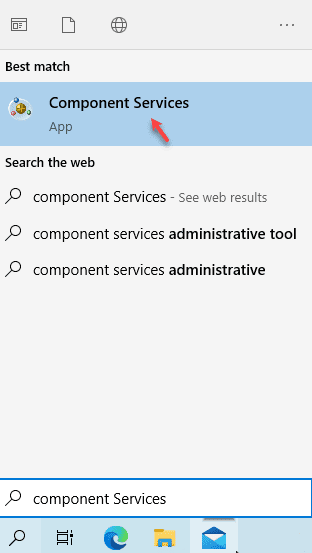
2] Im Fenster Komponentendienste erweitern und navigieren Sie im folgenden Pfad:
Komponentendienste >> Computer >> Mein Computer >> DCOM -Konfiguration
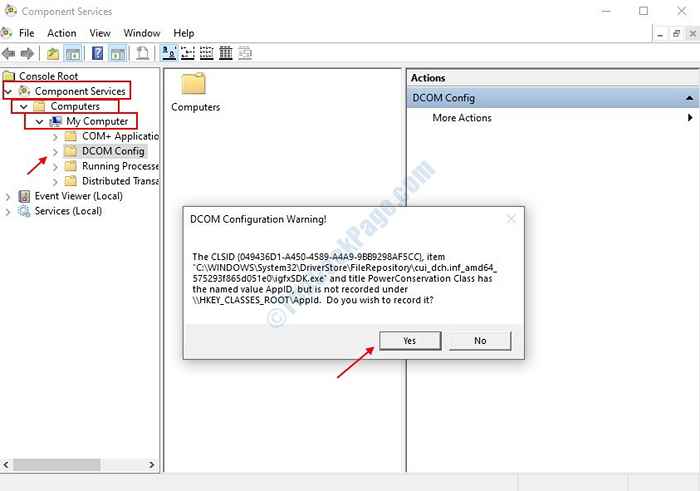
Lösung 2 - Neuregister ExplorerFrame.DLL -Datei
1] Suche CMD In Windows -Suche und dann a machen Rechtsklick und wähle als Administrator ausführen
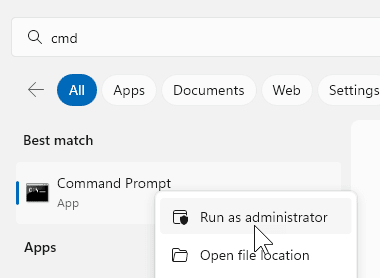
2] Geben Sie den folgenden Befehl im Fenster ein:
REGSVR32 ExplorerFrame.DLL

Drücken Sie die Eingabetaste, lassen Sie den Befehl ausführen und starten Sie das System neu. Dies wird dazu beitragen, beschädigte Betriebssystemdateien zu erkennen und sie zu ersetzen.
Lösung 3 - Standard -Apps zurücksetzen
1] Suche Standard -Apps Im Windows -Suchfeld. Klicken Sie auf Standard -Apps -Symbol.
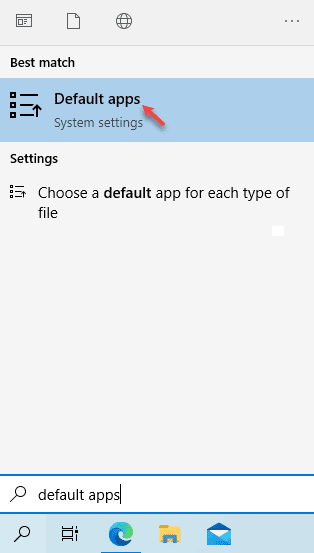
2] Klicken Sie auf der rechten Seite auf Zurücksetzen.
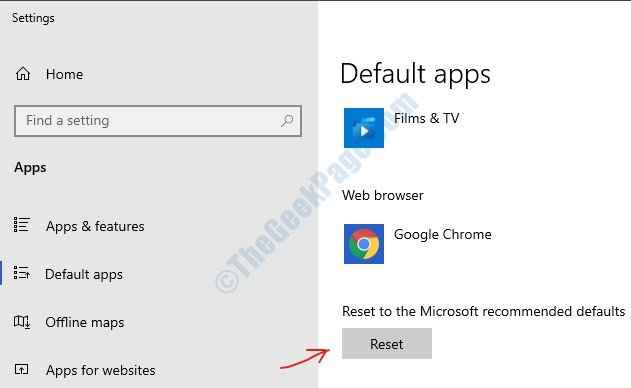
Lösung 4 - Führen Sie den Systemdateisprüfer aus, um den beschädigten ExplorerFrame zu ersetzen.DLL -Datei
Falls das System Ihres Systems ExplorerFrame.DLL Die Datei ist an sich korrupt, die vorherige Lösung würde nicht funktionieren. In diesem Fall könnten wir einen SFC -Scan ausprobieren.
1] Öffnen Sie die Eingabeaufforderung wie in der vorherigen Lösung vorgeschlagen.
2] Geben Sie den Befehl SFC ein /Scannow und drücken Sie die Eingabetaste.
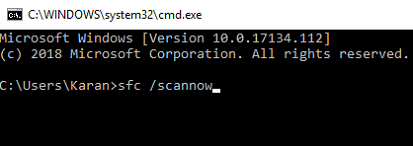
Der Systemdateiprüfer ist ein Dienstprogramm, das in das Konzept des Windows -Ressourcenschutzes integriert ist. Da geschützte Dateien im System nicht geändert werden sollen, überprüft es eine solche Änderung und stellt die Änderungen wieder her, falls vorhanden. Bitte lesen Sie hier mehr darüber.
Lösung 4 - Starten Sie den Internet Explorer ETW Collector Service
1] Öffnen Sie das Auslauffenster, wie in früheren Lösungen vorgeschlagen.
2] Suchen Sie die Internet Explorer ETW -Sammler Service. Da die Dienste in alphabetischer Reihenfolge aufgeführt sind, wäre es nicht schwierig.
3] Klicken Sie mit der rechten Maustaste darauf und klicken Sie dann auf Start. Es würde den Service initiieren.
Ich hoffe es hilft!
- « Beheben Sie keine Lautsprecher oder Kopfhörer, die in Windows 10/11 in das Problem angeschlossen sind
- Reparieren Sie USB -Anschlüsse, die in Windows 10/11 nicht funktionieren [gelöst] »

